Excel에서 필터링 후 필터링된 데이터만 유지하는 방법
- 藏色散人원래의
- 2020-12-22 11:23:4045346검색
Excel에서 필터링된 데이터를 얻고 필터링된 데이터만 유지하는 방법: 먼저 Excel 테이블을 열고 "데이터 필터링"을 클릭하여 데이터를 필터링한 다음 마우스로 데이터의 셀을 클릭하고 "Ctrl+A"를 누릅니다. "를 사용하여 모든 데이터를 선택합니다. 마지막으로 "Ctrl+C"를 눌러 데이터를 복사하여 다른 셀에 붙여넣습니다.

이 기사의 운영 환경: Windows 7 시스템, Microsoft Office Excel 2010 버전, Dell G3 컴퓨터.
권장: "Excel Tutorial"
단계는 다음과 같습니다.
1. 컴퓨터에서 Excel 테이블을 엽니다.
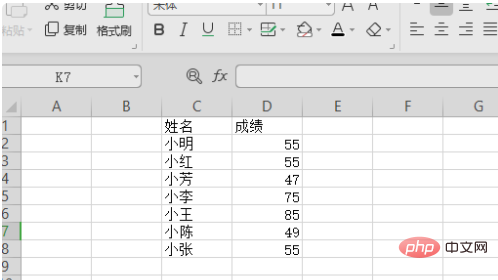
2. Excel 테이블을 연 후 "데이터 필터링"을 클릭합니다.
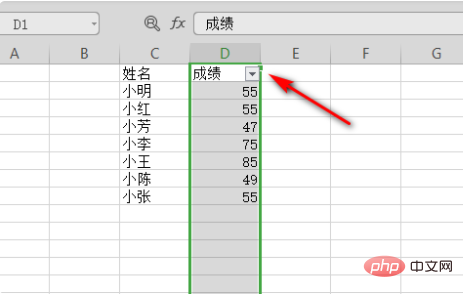
3. 데이터를 필터링합니다.
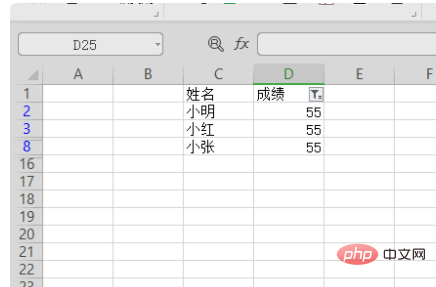
4 데이터를 필터링한 후, 데이터의 셀을 마우스로 클릭한 후 Ctrl+A를 눌러 모든 데이터를 선택하세요.
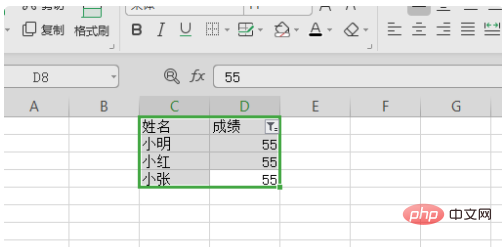
5. 모든 데이터를 선택하고 Alt+를 입력하면 보이는 셀만 선택됩니다.
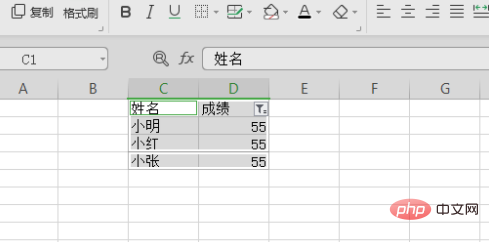
6. 시각화된 셀만 선택하고 Ctrl+C를 눌러 데이터를 복사한 다음 다른 셀에 붙여넣습니다.
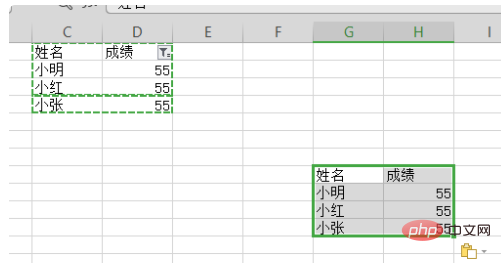
위 내용은 Excel에서 필터링 후 필터링된 데이터만 유지하는 방법의 상세 내용입니다. 자세한 내용은 PHP 중국어 웹사이트의 기타 관련 기사를 참조하세요!
성명:
본 글의 내용은 네티즌들의 자발적인 기여로 작성되었으며, 저작권은 원저작자에게 있습니다. 본 사이트는 이에 상응하는 법적 책임을 지지 않습니다. 표절이나 침해가 의심되는 콘텐츠를 발견한 경우 admin@php.cn으로 문의하세요.
이전 기사:엑셀에서 역순으로 작업하는 방법다음 기사:엑셀에서 역순으로 작업하는 방법

